时间:2016-03-24 09:40:02 作者:zhijie 来源:系统之家 1. 扫描二维码随时看资讯 2. 请使用手机浏览器访问: https://m.xitongzhijia.net/xtjc/20160324/69482.html 手机查看 评论 反馈
有些人对英文单词不熟悉,输入英文的时候总是会出错。其实Win10的英文输入法里有自动纠错的功能。就算你不小心拼错了单词,输入法也能帮你输入正确的字母。那么Win10如何开启英文输入法的纠错功能?
方法如下:
1、打开设置,在设置面板中找到输入选项。
2、与英语输入纠错功能相关的分别为“自动更正”和“突出显示”拼写有问题的单词。我们只要开启这两个选项,就能够成功开启英文输入纠错功能了。
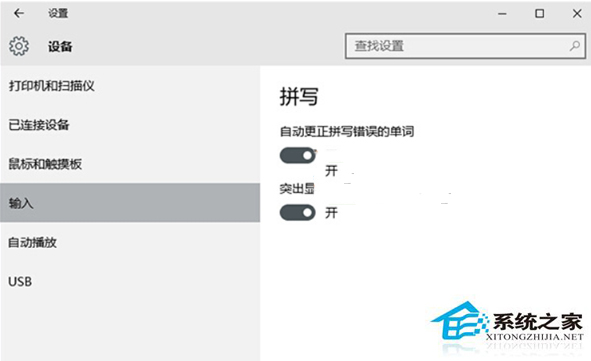
Win10系统英文输入法的纠错功能的开关就是“自动更正拼写错误的单词”,只要打开这个开关,就可以启用Win10输入法纠错功能了。
发表评论
共0条
评论就这些咯,让大家也知道你的独特见解
立即评论以上留言仅代表用户个人观点,不代表系统之家立场